[ad_1]
应用程序启动器是一类并非每个人都熟悉的生产力软件,但大多数人在没有意识到的情况下使用了基本概念。 顾名思义,这种(类型)软件启动应用程序,但它们也可以具有其他功能。
专用 Linux 启动器的示例包括 菜单, 突触, 和 阿尔伯特. 在 MacOS 上,一些示例是 水银 和 阿尔弗雷德. 许多现代桌面也包括基本版本。 在 Fedora Linux,侏儒 3 活动概览 使用搜索来打开应用程序等,而 MacOS 具有内置启动器 Spotlight。
虽然这些应用程序具有强大的功能集,但本文重点关注生产力 启动器.
什么是 Ulauncher?
启动器 是一个用 Python 编写的新应用程序启动器,第一个 Fedora 2020 年 3 月推出的套餐适用于 Fedora Linux 32. 核心侧重于基本功能,具有很好的 扩展接口. 像大多数应用程序启动器一样,Ulauncher 中的关键思想是搜索。 搜索是一种强大的生产力提升,尤其是对于重复性任务。
当您不确定哪些选项可用时,典型的菜单驱动界面非常适合发现。 但是,当需要重复执行相同的操作时,一遍又一遍地导航到 3 个嵌套的子菜单是一个实时接收器。 另一方面, 热键 立即访问特定操作,但可能难以记住。 尤其是在用尽所有明显的助记符之后。 是 控制+C “复制”,还是“取消”? 搜索是一种中间地带,它提供了一种快速获取特定命令的方法,同时通过仅输入一些记住的单词或片段来支持发现。 如果标签和描述可用,则通过搜索进行探索尤其有效。 Ulauncher 提供了搜索框架,扩展程序可以使用该框架来构建各种提高生产力的操作。
入门
在任何设备上获取 Ulauncher 的核心功能 Fedora 操作系统很简单; 使用 dnf 安装:
sudo dnf install ulauncher
安装后,使用任何标准桌面启动方法首次启动 Ulauncher。 应该会弹出一个基本对话框,但如果没有,请尝试再次启动它以打开输入框。 单击右侧的齿轮图标以打开首选项对话框。
有许多选项可用,但开始时最重要的是登录时启动和热键。 默认热键是 Control+space,但可以更改。 在 Wayland 中运行需要额外的配置以保证一致的运行; 见 Ulauncher 维基 详情。 “Focus on Hover”或“Sloppy Focus”的用户还应该启用“失去鼠标焦点后不要隐藏”选项。 否则,在某些情况下,Ulauncher 会在键入时消失。
Ulauncher 基础知识
任何应用程序启动器(如 Ulauncher)的想法都是随时快速访问。 按热键,输入框显示在当前应用程序的顶部。 输入并执行所需的命令,对话框将隐藏,直到下次使用。 不出所料,最基本的操作是启动应用程序。 这类似于大多数现代桌面环境。 点击热键打开对话框并开始输入,例如 te,然后出现匹配列表。 继续输入以进一步细化搜索,或使用箭头键导航到条目。 为了更快地访问,请使用 Alt+# 直接选择结果。
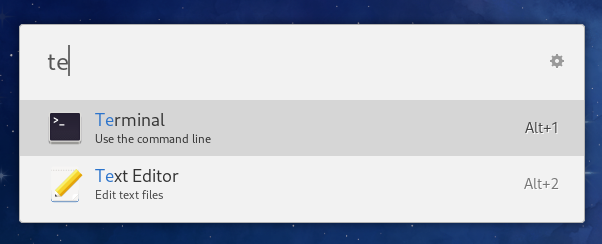 使用“te”搜索关键字的 Ulauncher 对话框
使用“te”搜索关键字的 Ulauncher 对话框Ulauncher 还可以进行快速计算并浏览文件系统。 要计算,请按热键并键入数学表达式。 结果列表随结果动态更新,并点击 Enter 将值复制到剪贴板。 通过键入 / 从根目录开始或通过键入 ~/ 从主目录开始来启动文件系统导航。 选择一个目录会列出该目录的内容并输入另一个参数来过滤显示的列表。 通过重复降序目录找到正确的文件。 选择一个文件打开它,而 Alt+Enter 打开包含文件的文件夹。
Ulauncher 快捷方式
自定义的第一部分以快捷方式的形式出现。 首选项对话框中的快捷方式选项卡列出了所有当前的快捷方式。 快捷方式可以是直接命令、URL 别名、带有参数替换的 URL 或小脚本。 维基百科、StackOverflow 和 Google 的基本快捷方式已预先配置,但自定义快捷方式很容易添加。
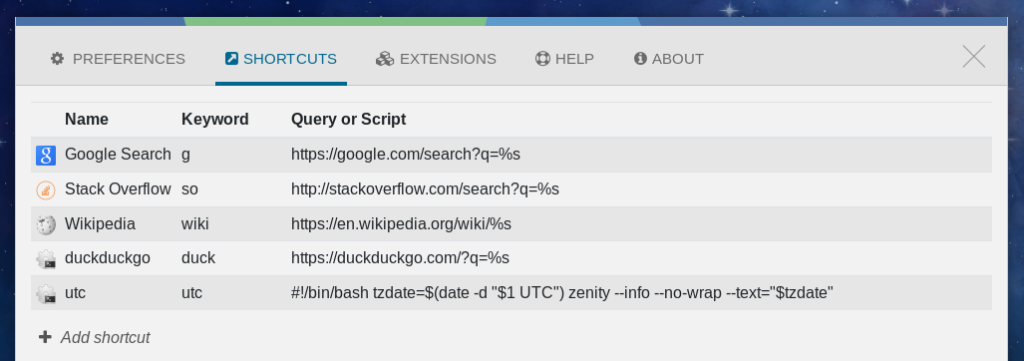 Ulauncher 快捷方式首选项选项卡
Ulauncher 快捷方式首选项选项卡例如,要创建duckduckgo 搜索快捷方式,请单击快捷方式首选项选项卡中的添加快捷方式,然后添加名称和关键字duck 以及查询https://duckduckgo.com/?q=%s。 任何给duck 关键字的参数都会替换查询中的%s 和默认浏览器中打开的URL。 现在,输入duck fedora 将使用提供的术语进行duckduckgo 搜索,在本例中为fedora。
更复杂的快捷方式是转换脚本 UTC时间 到当地时间。 再次单击添加快捷方式,这次使用关键字 utc。 在查询或脚本文本框中,包含以下脚本:
#!/bin/bash tzdate=$(date -d "$1 UTC") zenity --info --no-wrap --text="$tzdate"
此脚本采用第一个参数(以 $1 形式给出)并使用标准 日期 实用程序将给定的 UTC 时间转换为计算机的本地时区。 然后 天真 弹出一个带有结果的简单对话框。 要对此进行测试,请打开 Ulauncher 并输入 utc 11:00。 虽然这是一个很好的例子,展示了快捷方式的可能性,请参阅 超大 真正转换时区的扩展。
介绍扩展
虽然内置功能很棒,但使用 Ulauncher 安装扩展确实可以提高工作效率。 扩展可以远远超出自定义快捷方式的可能性,最明显的是通过在输入参数时提供建议。 扩展是 Python 模块,它使用 Ulauncher 扩展界面 并且可以是个人开发的本地代码,也可以使用 GitHub 与他人共享。 社区开发的扩展集合可在 https://ext.ulauncher.io/. 有用于快速转换的基本独立扩展和在线资源(如词典)的动态接口。 其他扩展与外部应用程序集成,如密码管理器、浏览器和 VPN 提供商。 这些有效地为外部应用程序提供了一个 Ulauncher 界面。 通过保持核心代码很小并依靠扩展来添加高级功能,Ulauncher 确保每个用户只安装他们需要的功能。
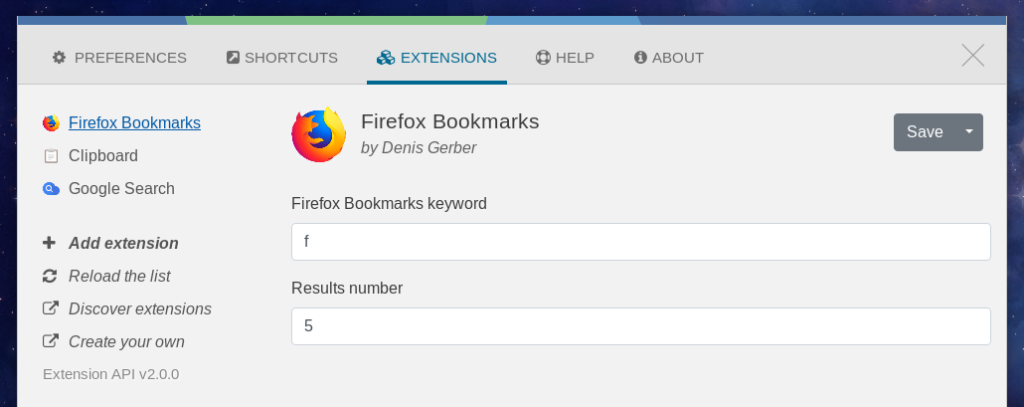 Ulauncher 扩展配置
Ulauncher 扩展配置安装新的扩展程序很容易,但它可能是一种更加集成的体验。 在 Ulauncher 扩展网站或 GitHub 上的任何地方找到一个有趣的扩展后,导航到首选项窗口中的“扩展”选项卡。 单击添加扩展并粘贴 GitHub URL。 这将加载扩展并显示任何可用选项的首选项页面。 一个很好的提示是,在浏览扩展程序网站时,单击 Github 星号按钮会打开扩展程序的 GitHub 页面。 通常,与社区扩展网站上提供的摘要相比,此 GitHub 存储库包含更多有关扩展的详细信息。
Firefox 书签搜索
一个有用的扩展是 Ulauncher Firefox 书签,它提供对当前用户的 Firefox 书签的模糊搜索访问。 虽然这类似于在 Firefox 的多功能栏中键入 *
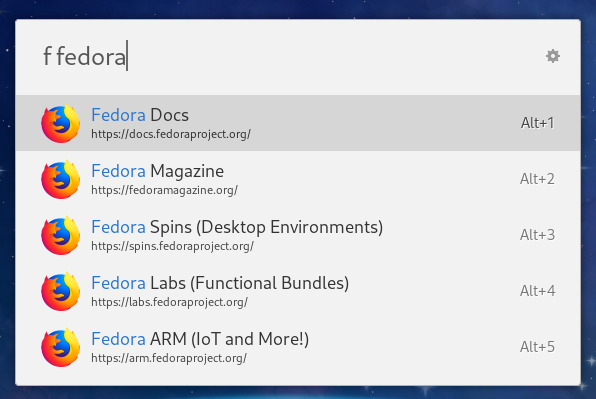 Firefox Ulauncher 扩展搜索 Fedora
Firefox Ulauncher 扩展搜索 Fedora剪贴板搜索
使用剪贴板管理器本身就可以提高生产力。 这些管理器维护剪贴板内容的历史记录,这使得检索早期复制的片段变得容易。 知道存在复制数据的历史允许用户复制文本而不必担心覆盖当前内容。 添加在 Ulauncher剪贴板 扩展可以快速访问具有搜索功能的剪贴板历史记录,而无需记住另一个独特的热键组合。 该扩展与不同的剪贴板管理器集成: 粘贴, 剪辑师, 或者 复制Q. 调用 Ulauncher 并输入 c 关键字会显示最近复制的片段列表。 输入一个论点开始缩小选项列表,最终显示出受追捧的文本。 选择项目将其复制到剪贴板,准备粘贴到另一个应用程序中。
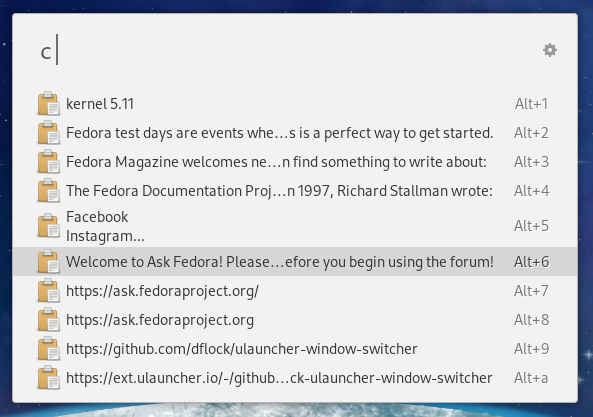 Ulauncher 剪贴板扩展列出最新的剪贴板内容
Ulauncher 剪贴板扩展列出最新的剪贴板内容谷歌搜索
要突出显示的最后一个扩展是 谷歌搜索. 虽然 Google 搜索快捷方式可用作默认快捷方式,但使用扩展程序可以实现更动态的行为。 通过扩展,谷歌会在输入搜索词时提供建议。 这种体验类似于 Google 主页上或 Firefox 搜索框中提供的内容。 同样,使用 Google 搜索扩展程序的主要好处是在计算机上执行任何其他操作时可以立即访问。
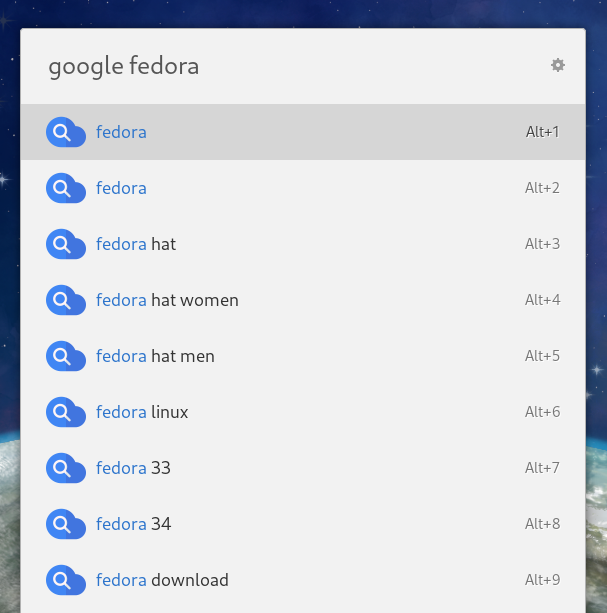 Google 搜索 Ulauncher 扩展列表对 Fedora 的建议
Google 搜索 Ulauncher 扩展列表对 Fedora 的建议富有成效
计算机上的生产力意味着为每个特定用途定制环境。 一些配置简化了常见任务。 专用热键对于最频繁的操作非常有效,但很快就会很难记住它们。 使用模糊搜索来查找记不起来的关键字,在可发现性和直接访问之间取得了很好的平衡。 使用 Ulauncher 提高工作效率的关键是识别频繁的操作并安装扩展程序或添加快捷方式,以使其更快。 首先养成在 Ulauncher 中搜索的习惯意味着有一个快速且一致的界面,可以让您一键完成。
[ad_2]